Как показать скрытые файлы и папки в Windows 10
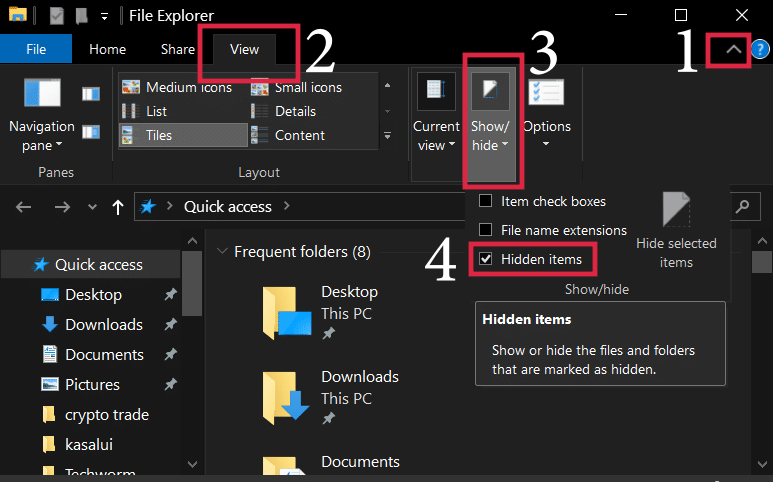
Содержание
- Показать скрытые файлы в Windows 10 через Проводник (Метод 1)
- Показать скрытые файлы, папки и диски через Панель управления (Метод 2)
- Показать скрытые файлы через реестр Windows (Метод 3)
- Когда это не работает
- Альтернативные подходы и PowerShell
- Мини‑метод: быстрые команды
- Рекомендации по безопасности и откату изменений
- Контрольный чеклист для разных ролей
- Краткий словарь терминов
- Краткое резюме
Пара важной терминологии
Проводник — встроенное приложение Windows для просмотра файлов и папок. Реестр — централизованная база настроек Windows.
Показать скрытые файлы в Windows 10 через Проводник (Метод 1)
Откройте Проводник (на панели задач нажмите значок Проводника или нажмите Windows + E).
В верхней части окна нажмите вкладку Вид. Если видите знак «^» (развернуть), кликните, чтобы открыть дополнительные элементы панели.
В группе меню Показать или скрыть установите флажок Скрытые элементы.
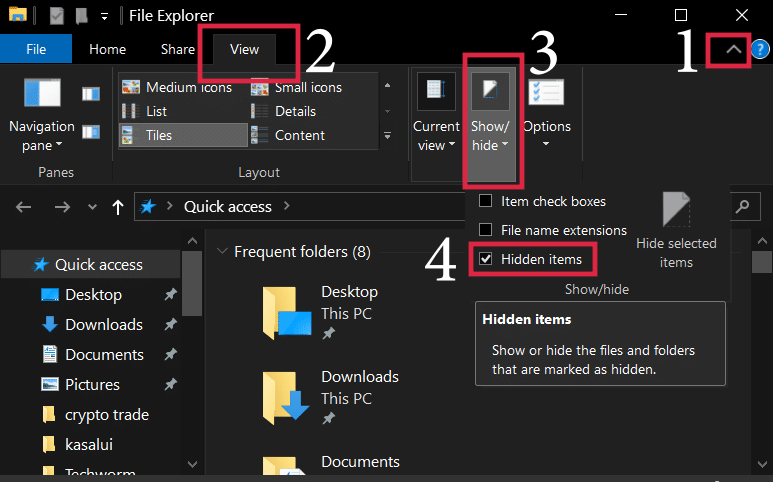
- Альтернативный путь: в Проводнике нажмите Параметры → Изменить параметры папок и поиска. В открывшемся окне перейдите на вкладку Вид и выберите опцию Показывать скрытые файлы, папки и диски.
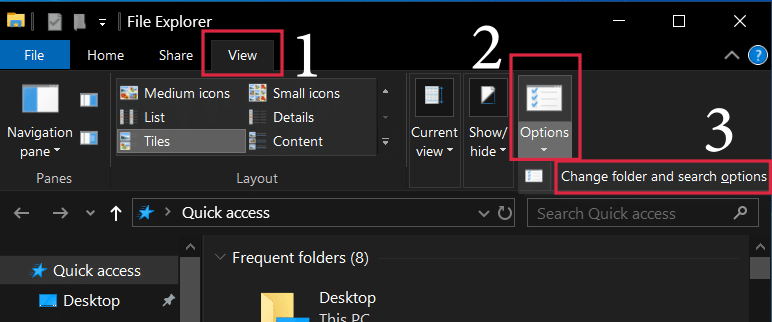
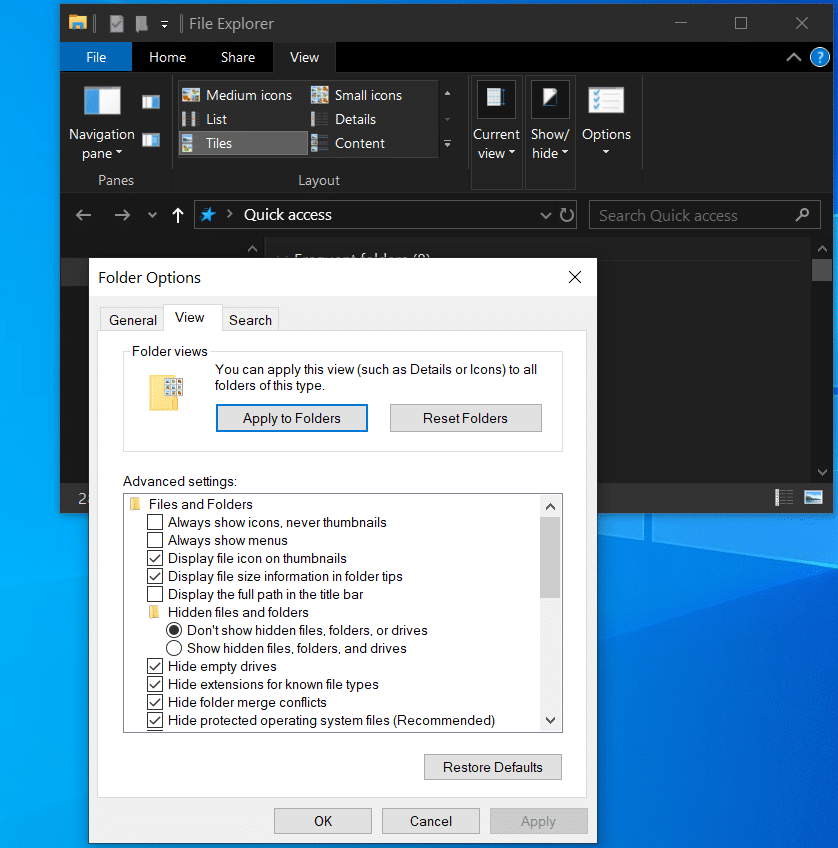
Совет: если нужно временно увидеть один файл, можно ввести его полный путь в адресную строку Проводника.
Показать скрытые файлы, папки и диски через Панель управления (Метод 2)
- Откройте Панель управления (найдите через поиск Windows) и перейдите в раздел Оформление и персонализация.
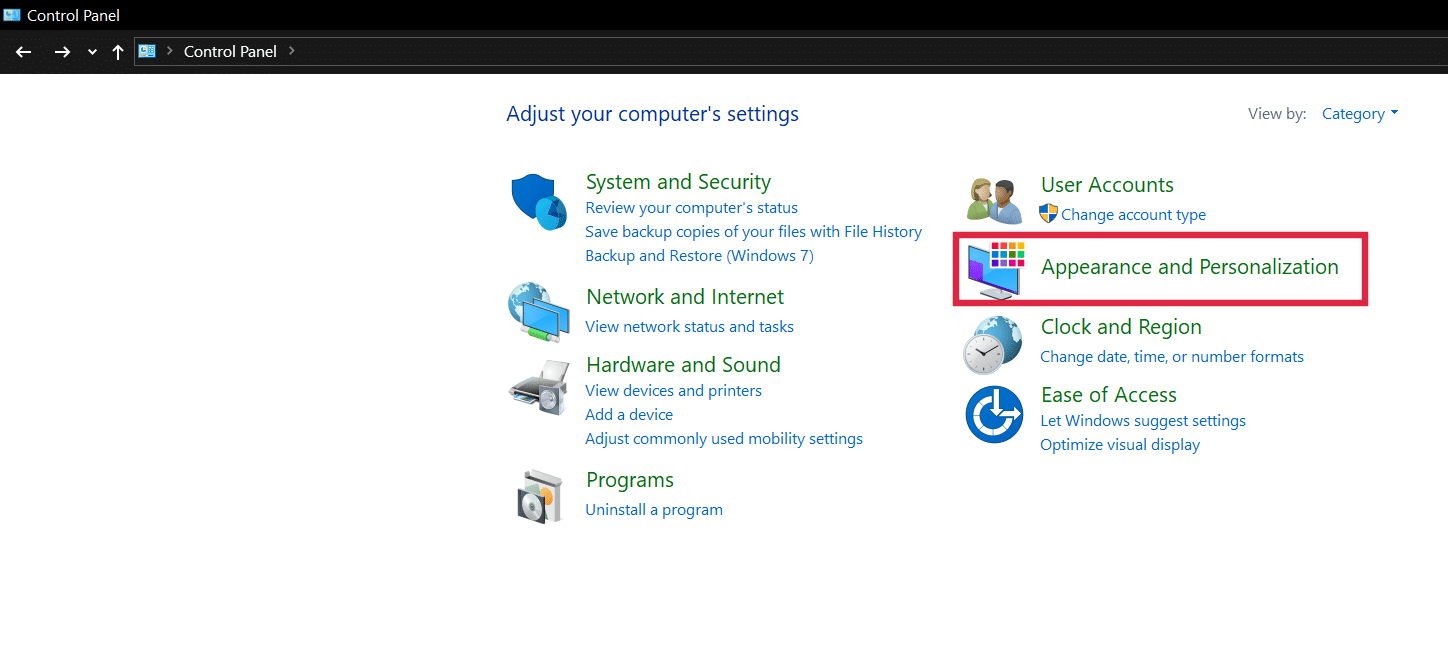
- Выберите Параметры проводника файлов (или «Параметры проводника»). В открывшемся диалоговом окне на вкладке Вид активируйте Показывать скрытые файлы, папки и диски.
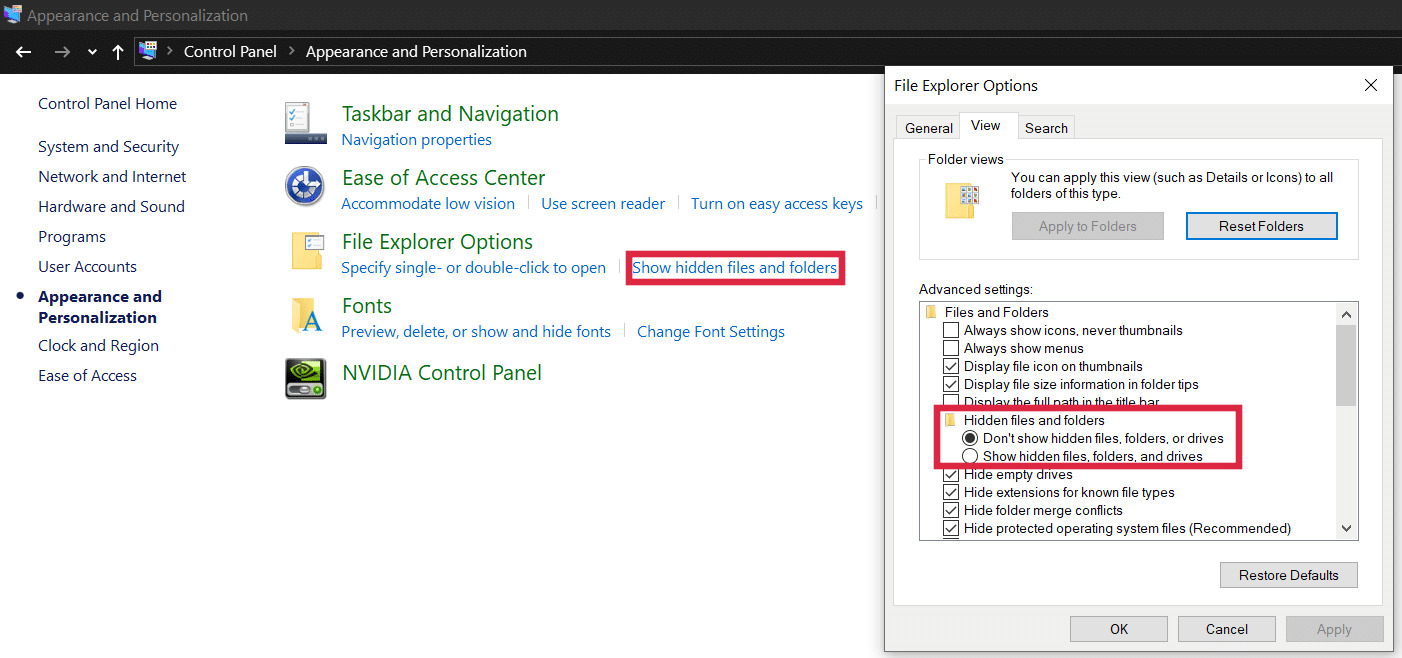
Важно: рекомендуется оставить включённой опцию Скрывать защищённые системные файлы (рекомендуется), чтобы случайно не удалить важные компоненты ОС.
Показать скрытые файлы через реестр Windows (Метод 3)
Этот способ меняет настройку на уровне реестра. Подходит для продвинутых пользователей и администраций, когда автоматизация или групповые политики требуют правки.
Нажмите клавиши Windows + R или найдите «Выполнить» и откройте диалог.
Введите regedit и нажмите Enter. Если появится запрос контроля учётных записей (UAC), подтвердите действие кнопкой Да.
Перейдите по ветке реестра, раскрывая разделы по порядку:
- HKEY_CURRENT_USER
- Software
- Microsoft
- Windows
- CurrentVersion
- Explorer
- Advanced
- В правой панели найдите параметр Hidden. Значение 2 — скрывает файлы; значение 1 — показывает скрытые элементы. Дважды кликните по Hidden и измените значение 2 → 1, затем нажмите OK.
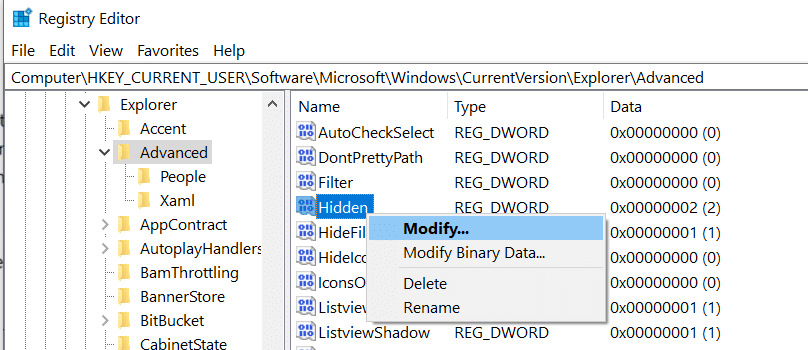
Важно: перед изменением реестра сделайте экспорт ветки Advanced для резервной копии.
Когда скрытые файлы не отображаются — возможные причины
- Изменение не применилось — перезапустите Проводник (через Диспетчер задач) или выполните выход и повторный вход в учётную запись.
- Параметр перезаписывает групповая политика — в доменных средах администратор может принудительно скрывать элементы.
- Файл имеет атрибут системного файла и дополнительно защищён политиками; в таком случае опция «Скрывать защищённые системные файлы» препятствует показу.
Альтернативные подходы и PowerShell
PowerShell: чтобы показать скрытые элементы в конкретной папке:
Get-ChildItem -Force
Параметр -Force в PowerShell показывает скрытые и системные файлы.
Командная строка:
dir /a
/a показывает файлы с любыми атрибутами, включая скрытые.
Групповые политики (для администраторов): изменения через gpedit.msc (в редакторе политик можно задать отображение скрытых файлов для всех пользователей).
Мини‑метод (быстрая шпаргалка)
- Проводник → Вид → поставить галочку «Скрытые элементы».
- Или Проводник → Параметры → Вид → «Показывать скрытые файлы, папки и диски».
- Быстрая проверка в PowerShell: Get-ChildItem -Force
Рекомендации по безопасности и откату изменений
- Не удаляйте файлы, помеченные как системные. Если не уверены, оставьте их скрытыми.
- Перед изменением реестра сделайте экспорт ветки или точку восстановления системы.
- Если после изменения что-то пошло не так, верните значение Hidden в реестре на 2 или импортируйте экспортированную .reg копию.
Важно: изменение показа скрытых файлов не удаляет защиту; оно только отображает элементы. Удаление системных файлов может привести к некорректной работе ОС.
Контрольный чеклист по ролям
Новичок:
- Открыть Проводник → Вид → включить «Скрытые элементы».
- Не трогать системные файлы.
Продвинутый пользователь / энтузиаст:
- Использовать опцию в Параметрах проводника для тонких настроек.
- Рассмотреть использование PowerShell для фильтрации вывода.
Системный администратор:
- Если нужно массово включить/выключить — используйте групповые политики (GPO) или сценарии PowerShell, меняющие ключ реестра HKEY_CURRENT_USER\Software\Microsoft\Windows\CurrentVersion\Explorer\Advanced.
- Документируйте изменения и информируйте пользователей.
Критерии приёмки
- Пользователь видит ранее скрытые файлы после выполнения инструкции.
- Изменения обратимы (возможен возврат к значению Hidden = 2 или восстановление из точки восстановления).
- Сохранены настройки безопасности: защищённые системные файлы остаются скрытыми, если опция «Скрывать защищённые системные файлы» включена.
Короткий словарь
- Скрытые файлы — файлы с атрибутом hidden, обычно скрыты от обычного просмотра.
- Системные файлы — важные файлы ОС, часто дополнительно защищены от удаления.
Часто задаваемые вопросы
Q: Как показать только один скрытый файл?
A: В адресной строке Проводника введите полный путь к этому файлу или используйте Get-ChildItem с фильтром в PowerShell.
Q: Почему после включения скрытых файлов я всё ещё не вижу некоторые элементы?
A: Вероятно, включена опция «Скрывать защищённые системные файлы» или политика домена блокирует отображение.
Краткое резюме
- Скрытые файлы можно увидеть тремя способами: через Проводник, через Панель управления и через реестр.
- Для быстрого результата достаточно включить «Скрытые элементы» в Проводнике.
- Для массовых изменений используйте реестр или групповые политики, но сначала создайте резервную копию.
Полезно: всегда делайте резервные копии реестра и избегайте удаления системных файлов без точного понимания последствий.
Похожие материалы

Троян Herodotus: как он действует и как защититься

Включить новое меню «Пуск» в Windows 11

Панель полей PivotTable в Excel — руководство

Включить новый Пуск в Windows 11 — инструкция

Дубликаты Диспетчера задач в Windows 11 — как исправить
